iPhone 11 является одним из самых популярных смартфонов на сегодняшний день. Множество пользователей стремятся сделать свой iPhone 11 ещё более уникальным, устанавливая индивидуальные рингтоны для звонка. Это позволяет не только выделиться среди других пользователей, но и создать атмосферу, которая отражает вашу индивидуальность и стиль.
Установка рингтона на iPhone 11 не является сложной задачей, но все же требует некоторых действий. Ниже представлена подробная инструкция, которая поможет вам легко и быстро установить рингтон на ваш iPhone 11.
Шаг 1: В первую очередь, необходимо выбрать рингтон, который вы хотите установить на свой iPhone 11. Вы можете взять готовый рингтон из своей музыкальной библиотеки или загрузить его из интернета. Важно, чтобы рингтон имел формат M4R, так как именно он поддерживается iPhone 11.
Шаг 2: Подключите iPhone 11 к компьютеру при помощи кабеля Lightning. Затем откройте программу iTunes (если у вас установлены операционные системы macOS 10.15 и выше, воспользуйтесь Finder). Если у вас не установлен iTunes, загрузите и установите его с официального сайта Apple.
Шаг 3: В программе iTunes найдите и выберите ваш iPhone 11. Он отображается в левом верхнем углу программы.
Шаг 4: Перейдите на вкладку "Звуки" в разделе "Синхронизация" в меню вашего iPhone 11. Здесь вы сможете увидеть существующие рингтоны на вашем устройстве.
Шаг 5: Откройте папку с рингтоном на вашем компьютере и перетащите его в iTunes. Рингтон будет добавлен в список ваших рингтонов. Если у вас операционная система macOS 10.15 и выше, вы также можете просто перетащить файл рингтона на иконку вашего iPhone 11 в Finder.
Шаг 6: Выберите рингтон из списка ваших рингтонов и нажмите кнопку "Применить". iTunes начнет синхронизацию и установит выбранный рингтон на ваш iPhone 11.
Теперь у вас есть индивидуальный рингтон для звонка на вашем iPhone 11. Вы можете повторить эту процедуру для установки нескольких рингтонов и настроить звонки для разных контактов.
Подготовка к установке рингтона

1. Выбор рингтона. Поставьте перед собой задачу выбрать рингтон, который вы хотите использовать для входящих вызовов. Учтите, что рингтон должен быть в формате M4R.
2. Конвертация аудиофайла. Если у вас есть аудиофайл в другом формате (например, MP3), вам понадобится конвертировать его в нужный формат M4R. Для этого можно воспользоваться специальными программами или онлайн-сервисами.
3. Подготовка iTunes. Установите последнюю версию iTunes на свой компьютер и подключите iPhone 11 с помощью USB-кабеля. Убедитесь, что ваш iPhone распознается iTunes.
4. Перенос рингтона в iTunes. Перетащите сконвертированный рингтон в библиотеку iTunes. Убедитесь, что рингтон появился в разделе "Музыка" в программе iTunes.
5. Синхронизация с iPhone 11. Выберите свой iPhone в программе iTunes и перейдите на вкладку "Музыка". Убедитесь, что опция "Синхронизация музыки" включена, а затем выберите рингтон для синхронизации с устройством.
После выполнения всех этих шагов вы будете готовы к установке рингтона на свой iPhone 11 и наслаждаться новым звуковым сигналом для входящих вызовов.
Проверка совместимости с iPhone 11
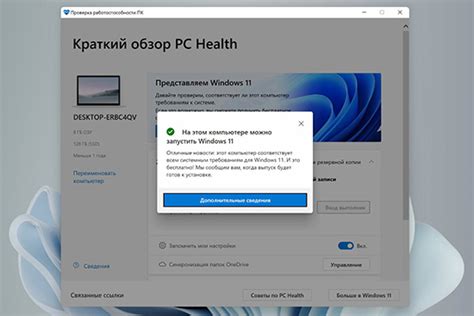
Перед тем, как установить новый рингтон на свой iPhone 11, важно убедиться в его совместимости с данной моделью смартфона. Вот несколько проверок, которые помогут вам убедиться в этом:
- Убедитесь, что ваш iPhone 11 работает на операционной системе iOS 13 или более поздней версии. Это важно, так как некоторые функции установки рингтонов могут быть недоступны в более старых версиях iOS.
- Проверьте, что у вас есть доступ к компьютеру с последней версией iTunes или к Mac с последней версией Finder. Рингтоны для iPhone 11 можно установить только через эти программы.
- Убедитесь, что на вашем iPhone 11 активирована функция синхронизации музыки через iTunes или через iCloud Music Library. Это необходимо для успешной установки рингтонов.
Если вы выполнили все вышеперечисленные проверки и ваш iPhone 11 соответствует требованиям, то вы готовы к установке нового рингтона на свой смартфон!
Выбор подходящего рингтона
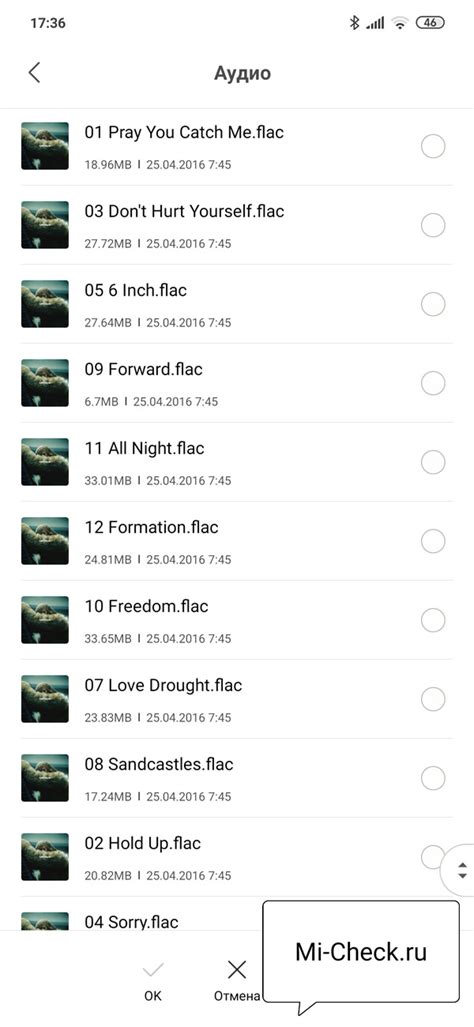
Вот несколько способов выбрать рингтон для вашего iPhone 11:
| 1. | Предустановленные рингтоны |
| 2. | Загрузка рингтонов из App Store |
| 3. | Создание собственного рингтона |
Первый способ - использовать предустановленные рингтоны, которые поставляются с вашим iPhone 11. Вам предложат различные жанры и типы звуков, чтобы вы могли выбрать что-то, отражающее вашу индивидуальность и предпочтения. Просто просмотрите список предустановленных рингтонов и выберите тот, который вам нравится.
Если предустановленные рингтоны вам не подходят, вы можете загрузить рингтоны из App Store. Есть множество приложений, которые предлагают широкий выбор рингтонов различных жанров: от музыкальных композиций до звуков природы или звуковых эффектов. Просто найдите нужное приложение, просмотрите коллекцию рингтонов и выберите наиболее подходящий для вас.
Еще один вариант - создать собственный рингтон. Это позволит вам добавить персональное касание к вашему звонку. Существуют приложения и онлайн-сервисы, которые позволяют конвертировать выбранный вами музыкальный файл или аудиозапись в рингтонов формата, поддерживаемого iPhone. Просто выберите желаемую песню или аудиозапись, настройте длительность рингтона и экспортируйте его на ваше устройство.
Теперь вы знаете несколько способов выбора подходящего рингтона для вашего iPhone 11. Не бойтесь экспериментировать и выбирать то, что вам по-настоящему нравится - ведь звук звонка - это то, что вы будете слышать каждый раз, когда вам звонят!
Загрузка рингтона на компьютер
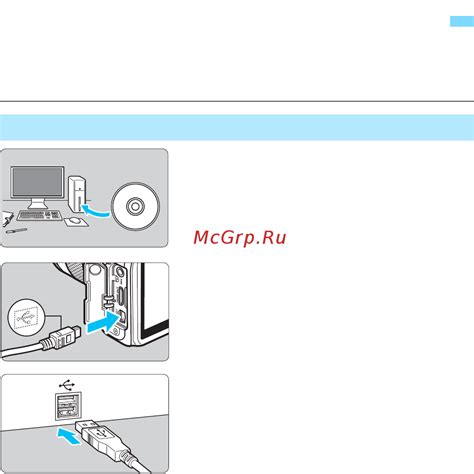
Чтобы установить персональный рингтон на iPhone 11, сначала необходимо загрузить его на компьютер. Вот как это сделать:
- Найдите песню или аудиофайл, который вы хотите использовать в качестве рингтона.
- Подключите iPhone 11 к компьютеру с помощью USB-кабеля.
- Откройте программу iTunes, если она не запустится автоматически.
- В программе iTunes выберите устройство iPhone 11.
- Перейдите в раздел "Музыка", который можно найти в левом верхнем углу экрана.
- Перетащите файл рингтона из папки на компьютере в раздел "Музыка" в программе iTunes.
- Дождитесь завершения загрузки файлов на iPhone 11.
Теперь ваш рингтон сохранен на компьютере и готов к установке на iPhone 11.
Поиск рингтона на интернет-ресурсах
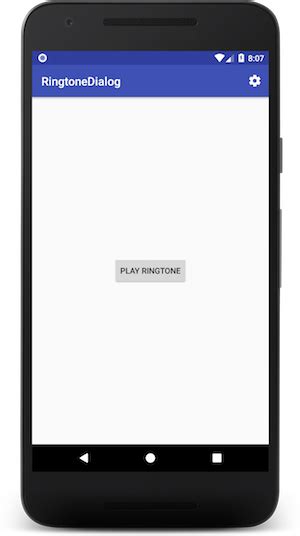
Если вы не хотите использовать предустановленные рингтоны на iPhone 11 и хотите найти более интересные варианты, вы можете использовать интернет-ресурсы для поиска рингтонов. Существует множество веб-сайтов, предлагающих обширный выбор рингтонов разных жанров и исполнителей.
Для начала поиска рингтона на интернет-ресурсах, откройте любой веб-браузер на своем iPhone 11 и введите в поисковую строку запрос типа "скачать рингтон для iPhone 11". Вы увидите результаты с различными сайтами, предлагающими рингтоны для скачивания.
Выбирайте надежные и популярные сайты, чтобы избежать возможных проблем с авторскими правами или загрузкой вирусов на ваше устройство. Откройте один из выбранных сайтов и просмотрите доступные рингтоны, используя функции поиска, фильтры или категории.
Когда вы найдете подходящий рингтон, нажмите на него, чтобы открыть страницу загрузки. Обратите внимание на формат файла рингтона. Некоторые сайты могут предлагать рингтоны только в формате M4R, который совместим с iPhone.
На странице загрузки выберите опцию "Скачать" или "Download" и подождите, пока рингтон загрузится на ваш iPhone 11. Затем вы можете переместить его в приложение "Настройки" и установить его как рингтон для звонка.
Учтите, что некоторые интернет-ресурсы могут взимать плату за некоторые рингтоны или использование их услуг. Прочитайте информацию о сайте и описание рингтона перед скачиванием, чтобы быть уверенным в его качестве и условиях использования.
Создание собственного рингтона
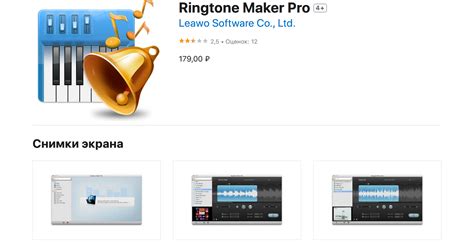
Если вы хотите добавить к набору стандартных рингтонов на вашем iPhone 11 собственный вариант, то это тоже возможно. Для этого нужно выполнить следующие шаги:
- Выберите понравившуюся вам музыкальную композицию и переведите ее в формат M4R, который является основным форматом рингтонов для iPhone.
- Создайте папку на вашем компьютере и скопируйте в нее выбранный рингтон.
- Переименуйте файл рингтона, заменив расширение файла на .m4r. Например, если выбранный файл называется "mysong.mp3", то переименуйте его в "mysong.m4r".
- Подключите iPhone 11 к компьютеру с помощью кабеля Lightning и запустите iTunes.
- Выберите ваш iPhone 11 в iTunes и перейдите на вкладку "Звуки".
- Перетащите созданный рингтон в раздел "Звуки" и нажмите кнопку "Синхронизировать", чтобы передать рингтон на ваше устройство.
- На iPhone 11 откройте приложение "Настройки" и выберите раздел "Звуки и тактильные сигналы".
- В разделе "Звонки" найдите свежеустановленный рингтон и выберите его.
Теперь ваш собственный рингтон будет доступен в списке доступных звуков для звонка на iPhone 11.
Синхронизация рингтона с iPhone 11
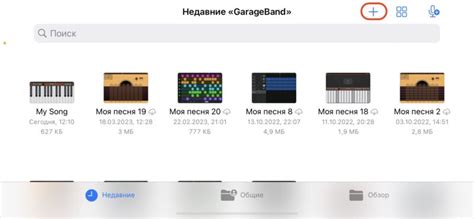
Чтобы установить рингтон на iPhone 11, необходимо подключить устройство к компьютеру с помощью кабеля Lightning. После этого следуйте инструкциям:
| Шаг 1 | Откройте программу iTunes на компьютере. Если у вас нет iTunes, загрузите его с официального сайта Apple и установите. |
| Шаг 2 | В iTunes выберите свой iPhone 11, который отображается в верхней панели программы. |
| Шаг 3 | Перейдите на вкладку "Звуковые настройки" или "Звуки" в меню управления устройством. |
| Шаг 4 | Нажмите на кнопку "Обновить" или "Синхронизировать рингтоны", чтобы загрузить рингтоны на iPhone 11. |
| Шаг 5 | Выберите желаемый рингтон из списка или добавьте новый, нажав на кнопку "Добавить файл" или "Добавить рингтон". |
| Шаг 6 | После выбора рингтона, нажмите на кнопку "Применить" или "Синхронизировать", чтобы сохранить изменения и синхронизировать рингтон с iPhone 11. |
После завершения синхронизации, выбранный рингтон будет доступен для установки в настройках звонков вашего iPhone 11. Теперь вы можете наслаждаться персонализированными рингтонами на своем устройстве!
Подключение iPhone 11 к компьютеру

Для установки рингтона на ваш iPhone 11 для звонка необходимо сначала подключить устройство к компьютеру. Это можно сделать с помощью кабеля Lightning, который идет в комплекте с iPhone 11.
Вот пошаговая инструкция по подключению iPhone 11 к компьютеру:
| Шаг 1: | Возьмите кабель Lightning и вставьте один конец в порт Lightning на вашем iPhone 11. |
| Шаг 2: | Вставьте другой конец кабеля Lightning в свободный порт USB вашего компьютера. |
| Шаг 3: | Подождите несколько секунд, пока ваш компьютер определит подключенное устройство. |
| Шаг 4: | На вашем iPhone 11 может появиться всплывающее окно с запросом разрешения доступа к компьютеру. Нажмите "Да" или "Разрешить", чтобы разрешить доступ. |
| Шаг 5: | После успешного подключения вы увидите устройство iPhone 11 в списке устройств вашего компьютера. |
Поздравляю, ваш iPhone 11 успешно подключен к компьютеру! Теперь вы можете переходить к установке рингтона для звонка.
Вставка рингтона в iTunes
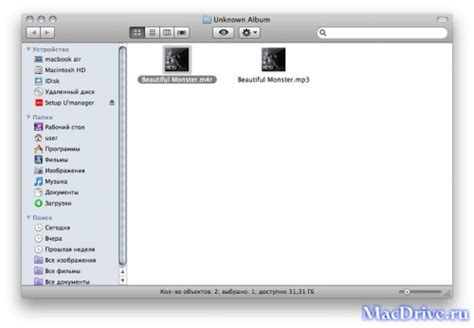
Для установки рингтона на iPhone 11 вам понадобится использовать программу iTunes. Следуйте инструкциям, чтобы добавить рингтон в вашу медиатеку:
- Откройте iTunes на своем компьютере.
- Подключите iPhone 11 к компьютеру с помощью USB-кабеля.
- Выберите устройство в верхней панели iTunes.
- Перейдите на вкладку "Звуки" в меню слева.
- Откройте папку на вашем компьютере с рингтоном, который вы хотите добавить в iTunes.
- Перетащите файл рингтона из папки на компьютере в раздел "Звуки" в iTunes.
- Рингтон будет добавлен в медиатеку iTunes, и его можно будет найти в разделе "Звуки" на вкладке вашего устройства.
Теперь вы можете выбрать этот рингтон в настройках звонка на вашем iPhone 11.
Синхронизация рингтона с iPhone 11
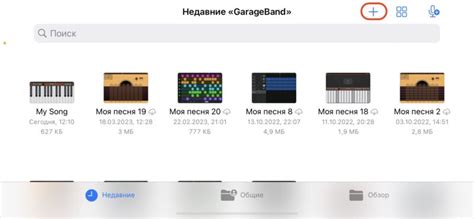
Чтобы установить рингтон на iPhone 11, вам потребуется выполнить синхронизацию с помощью программы iTunes. Следуйте этим простым шагам:
1. Подключите iPhone 11 к компьютеру с помощью USB-кабеля.
2. Запустите программу iTunes, если она не запустилась автоматически.
3. В окне iTunes выберите устройство iPhone 11.
4. На панели навигации слева выберите "Звуки".
5. В разделе "Рингтоны" нажмите на кнопку "Синхронизировать рингтоны".
6. Выберите папку, где хранится рингтон на вашем компьютере, и нажмите кнопку "Применить".
7. iTunes начнет синхронизацию рингтонов с iPhone 11.
После завершения синхронизации рингтон появится в разделе "Звуки" на вашем iPhone 11. Теперь вы можете выбрать его в качестве звонка или уведомления.
Установка рингтона на iPhone 11
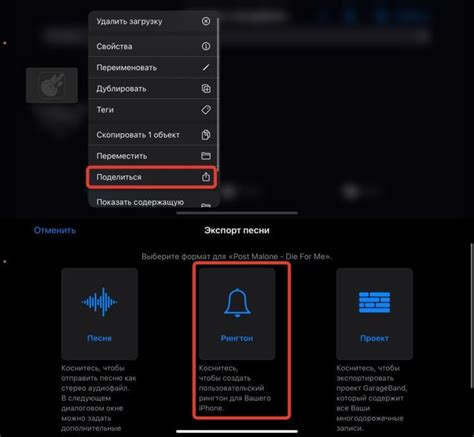
| Шаг 1: | Подключите iPhone 11 к компьютеру с помощью кабеля Lightning. |
| Шаг 2: | Откройте программу iTunes на компьютере. |
| Шаг 3: | Выберите свой iPhone 11 в разделе "Устройства" в iTunes. |
| Шаг 4: | Перейдите на вкладку "Звуки" в окне управления iPhone. |
| Шаг 5: | Прокрутите вниз и нажмите на кнопку "Добавить файл в библиотеку". |
| Шаг 6: | Выберите файл рингтона на вашем компьютере и нажмите "Открыть". |
| Шаг 7: | Отметьте галочку возле нового рингтона и нажмите на кнопку "Синхронизировать", чтобы передать его на iPhone 11. |
| Шаг 8: | Дождитесь завершения синхронизации и отключите iPhone 11 от компьютера. |
| Шаг 9: | На iPhone 11 перейдите в "Настройки" > "Звуки и тактильные сигналы" > "Рингтоны". |
| Шаг 10: | В списке доступных рингтонов найдите свой новый рингтон и выберите его. |
| Шаг 11: | Теперь ваш новый рингтон установлен на iPhone 11 для звонка. |
Следуя этой простой инструкции, вы сможете настроить персональный рингтон для звонка на своем iPhone 11 и добавить немного индивидуальности к вашему мобильному устройству.